极速PE官网 > 帮助中心 >
win10字体发虚怎么解决
作者:pe系统 2016-09-19
win10字体发虚怎么解决?很多的网友兴冲冲更新了win10系统,却垂头丧气地告诉小编win10字体发虚怎么解决。其实小编更新了win10系统,也遇到过win10字体发虚的情况。那么今天,系统之家小编就告诉大家win10字体发虚怎么解决吧,帮助大家解决字体发虚的燃眉之急。
首先,在电脑屏幕点击右键,选择显示设置
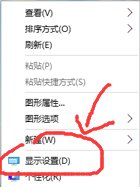
接着,看看是不是停留在显示这一栏,如果是,OK,下一步
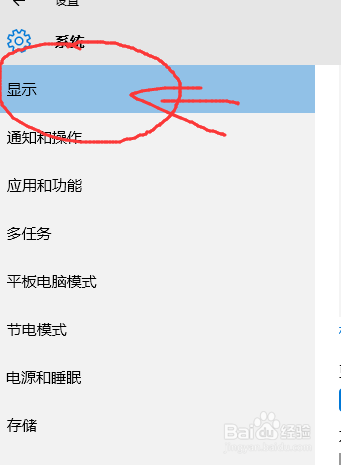
第三步,点击下面的高级设置
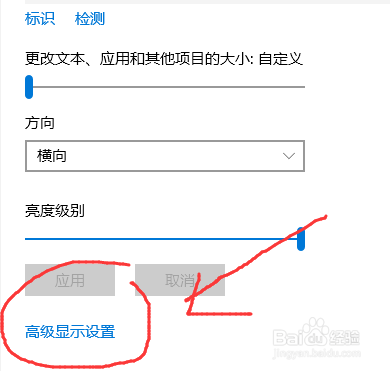
第四步,点击图中的cleartype
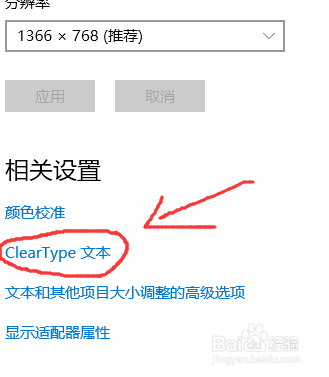
最后一步,在出现的一个窗口中,不停地点击下一步,最后点击完成就可以了。
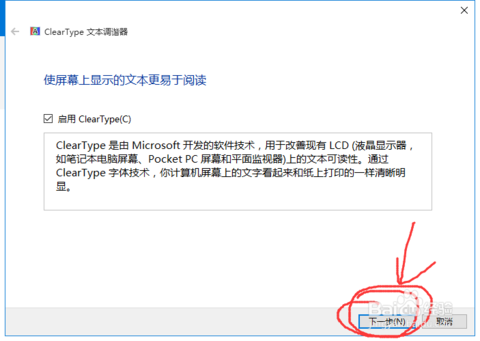
最开始,字体发虚模糊得忍不了,通过这几步,字体变得清晰,圆滑好看了
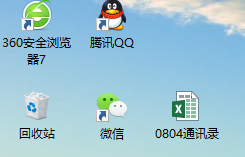
关于win10字体发虚怎么解决的全部文章内容介绍到此就结束了,如果大家觉得win10系统使用得没有win7系统使用得习惯,想要重装win7系统的话,小编推荐大家观看网上最流行最有效的怎么用u盘安装win7系统教程,有需要的朋友们可以去了解一下!
摘要:win10字体发虚怎么解决?很多的网友兴冲冲更新win10,却垂头丧气地告诉小编win10字体发虚怎么解决.其实小编更新了win10系统,也遇到过win10字体发虚的情况.....
